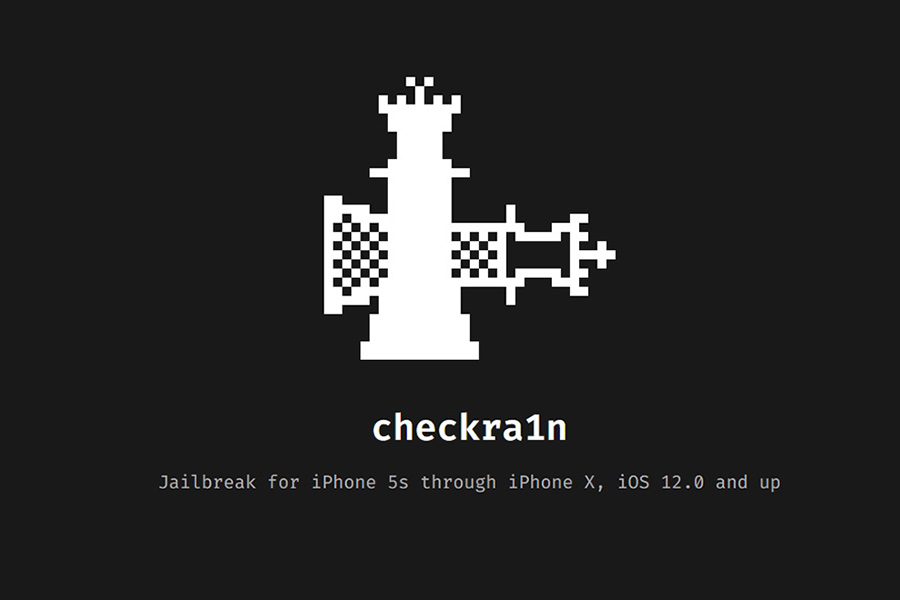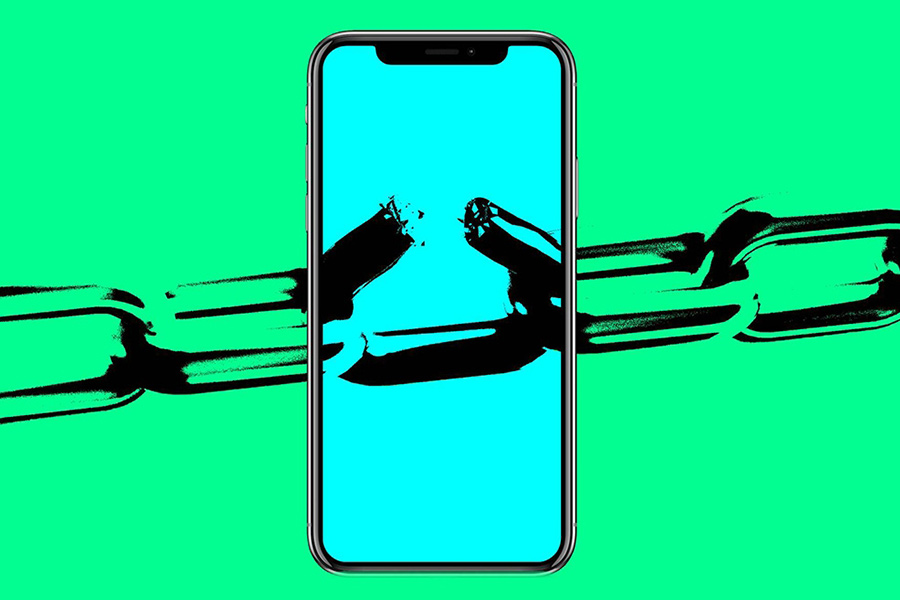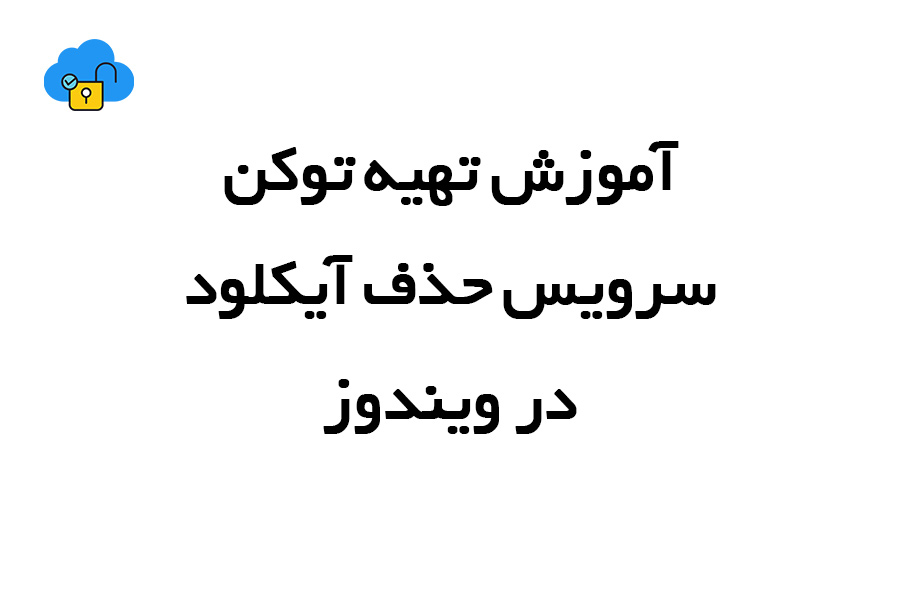در مقاله قبلی در مورد مزایا ، معایب و خطرات جیلبریک صحبت کردیم و امروز با آموزش جیلبریک با استفاده از checkra1n در ویندوز در خدمت شما هستیم
در زمان انتشار این مقاله آخرین نسخه ارائه شده از checkra1n ورژن 0.12.2 بتا می باشد و آموزش ما نیز برای مبنای همین نسخه است. با توجه به روند بروزرسانی این ابزار در گذشته قطعا نسخه های بعدی دارای رابط کاربری بهتری بوده و شامل پیچیدگی کمتری هستند. در حال حاضر checkra1n عرضه شده تنها برای مک و لینوکس موجود است و طبق گفته تیم سازنده پشتیبانی از ویندوز در نسخه های آتی اضافه خواهد شد
نرم افزار checkra1n نسخه قابل نصب و استفاده برای ویندوز ندارد ولی نسخه های غیررسمی از این ابزار برای استفاده کاربران ویندوزی ارائه شده است که به صورت مستقل از سیستم عامل فعالیت می کند
آموزش قدم به قدم جیلبریک
1- نرم افزار Rufus را دانلود کنید
این نرم افزار به شما این امکان را می دهد تا بتوانید USB درایوهای Bootable بسازید. استفاده از این نرم افزار اجباری نبوده و می توانید از سایر نرم افزارهای مشابه نیر استفاده کنید.
برای دانلود Rufus اینجا کلیک کنید
2- نرم افزار checkra1n مخصوص ویندوز را دانلود کنید
البته همان طور که گفته شد checkra1n نسخه رسمی برای ویندور ندارد و آنچه به این نام عرضه شده است نسخه ای از لینوکس است که checkra1n از پیش بر روی آن نصب شده است. پوشه دانلودی شما می بایست دارای فایلی با فرمت iso باشد.
3- یک Flash به PC متصل کنید
یک فلش مموری با حجم 2 گیگابایت یا بیشتر به PC متصل کنید.
نرم افزار Rufus را باز کنید.
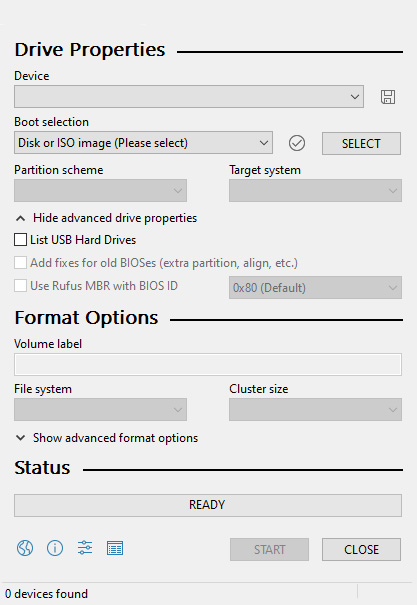
نرم افزار به صورت خودکار فلش مموری شما را تشخیص می دهد اما در صورتی که چند مموری به PC متصل باشد شما می توانید از قسمت Device فلش مموری مورد نظر خود را انتخاب کنید.
از قسمت Select فایل iso دانلودی در قسمت قبل را انتخاب کنید.
بر روی Start کلیک کنید و تا زمان اتمام فرآیند صبر کنید ( زمانی که این فرآیند تکمیل شود وضعیت به حالت Ready تغییر پیدا می کند)
بر روی Close کلیک کنید.
4 - نرم افزار checkra1n را از طریق Boot اجرا کنید
کامپیوتر خود را Restart کنید و در زمان راه اندازی مجدد وارد منوی Boot شوید و فلش مموری Bootable شده در مرحله قبل را انتخاب کنید ( برای ورود به منوی Boot باید یکی از کلیدهای Esc یا Tab یا F2 را در زمان راه اندازی فشار دهید. البته این مورد به مادربرد شما بستگی دارد )
بعد از چک کردن و بارگیری فایل های مورد نیاز، نرم افزار checkra1n باز خواهد شد. محیط نرم افزار بسیار ساده و به دور از پیچیدگی بی مورد است.
5- دستگاه خود را متصل کنید
آیفون یا آیپد خود را از طریق کابل به کامپیوتر متصل کنید. در صورت استفاده از کابل مناسب و اتصال صحیح ، نرم افزار checkra1n مدل و ورژن سیستم عامل دستگاه شما را شناسایی می کند. در صورت پشتیبانی از مدل و نسخه ios دستگاه ، کلید Start روشن خواهد شد.
بر روی Start کلیک کنید
دستگاه به صورت خودکار وارد Recovery Mode خواهد شد
برای انجام جیلبریک دستگاه می بایست وارد DFU Mode شود. در صفحه باز شده آموزشی برای ورود دستگاه شما به DFU Mode قرار داده شده. بر روی Start کلیک کنید و مراحل نمایش داده شده در آموزش را قدم به قدم انجام دهید. در صورتی که این کار را به درستی انجام داده باشید مراحل جیلبریک دستگاه به صورت خودکار شروع می شود. توجه داشته باشید که به هیچ عنوان بعد از وارد شدن دستگاه به DFU Mode و شروع فرآیند جیلبریک اتصال دستگاه با کامپیوتر را قطع نکنید.
بعد از اتمام فرآیند و کلیک بر روی Done کامپیوتر خود را مجددا Restart کنید
6- بررسی وضعیت دستگاه
دستگاه شما با موفقیت جیلبریک شده است و برای اطمینان از این مورد می توانید نرم افزار 3uTools را نصب کنید و قسمت اطلاعات دستگاه و فیلد Jailbroken را بررسی کنید. در صورتی که مقابل این فیلد عبارت Yes نوشته شده باشد دستگاه شما جیلبریک است و در غیراینصورت می بایست مراحل بالا را از مورد 4 تا انتها مجددا تکرار کنید
برای دانلود نرم افزار 3uTools اینجا کلیک کنید.